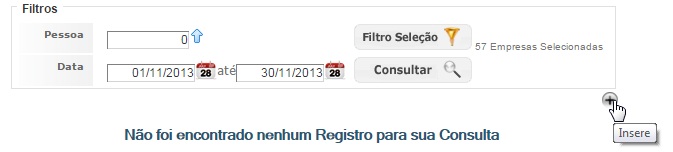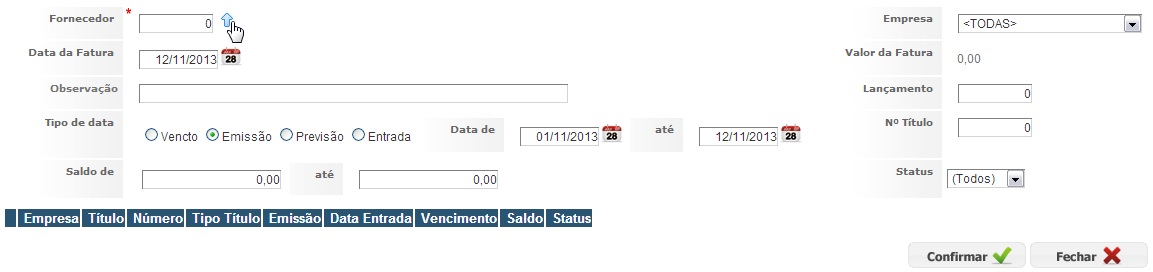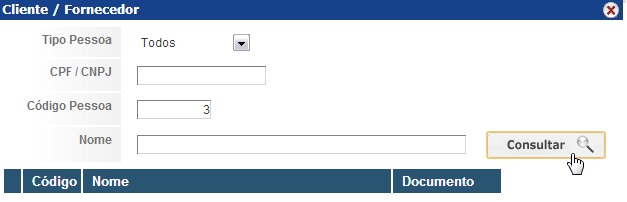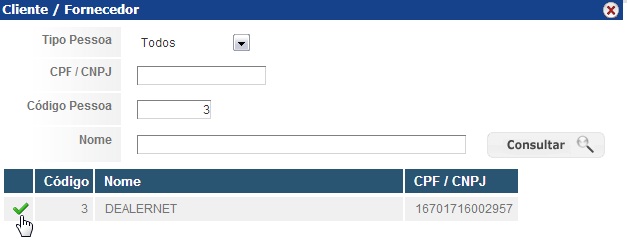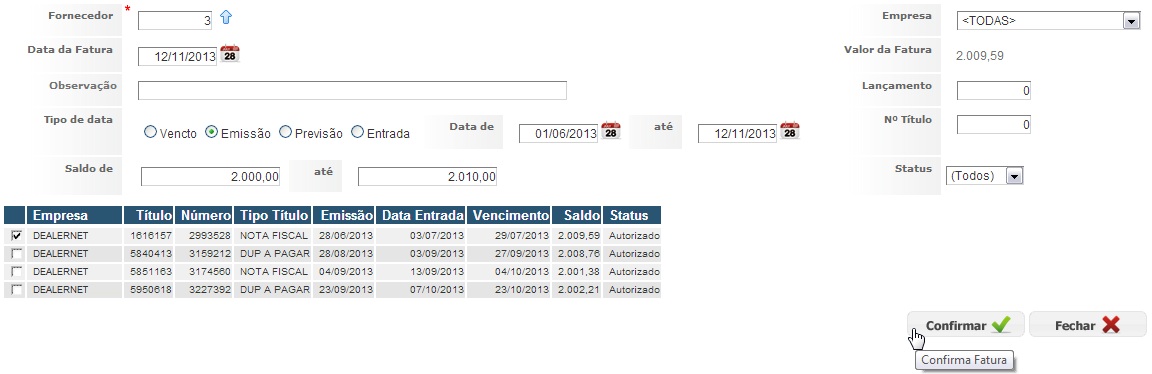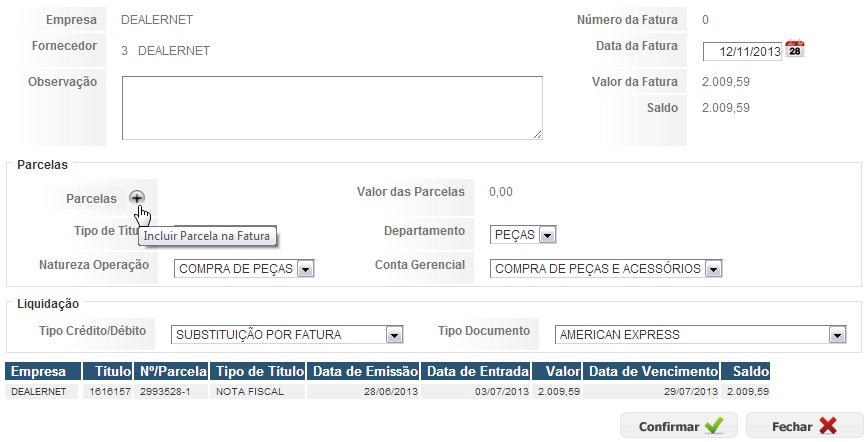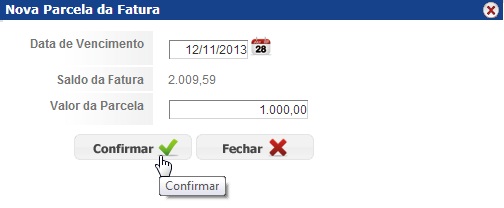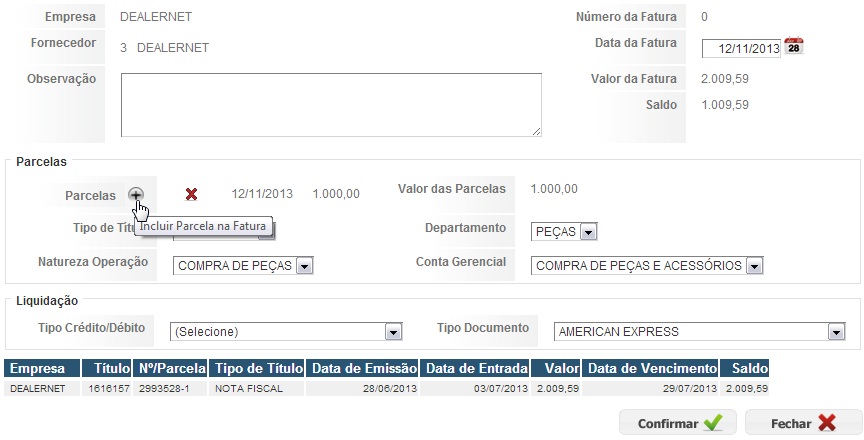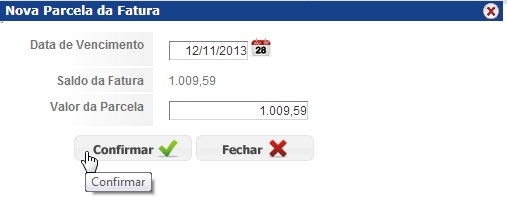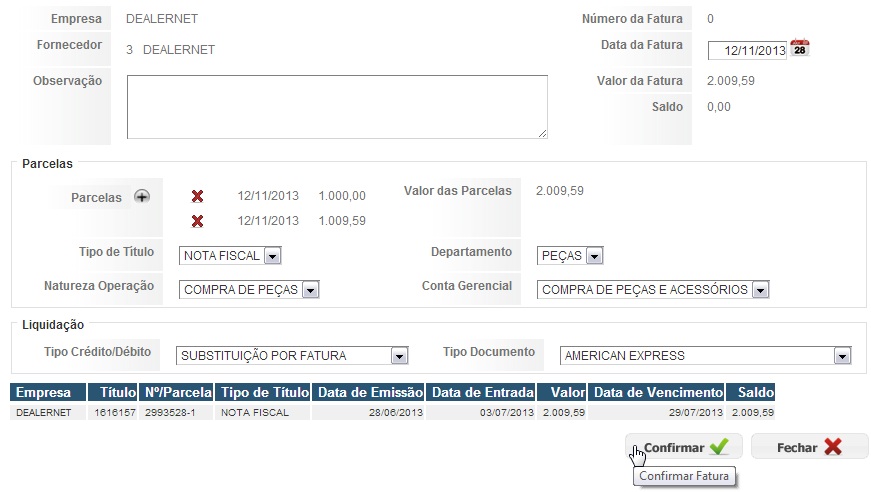De Dealernet Wiki | Portal de Solução, Notas Técnicas, Versões e Treinamentos da Ação Informática
Introdução
O processo denominado Faturas é uma ferramenta de cunho auxiliar administrativo e tem por objetivo agrupar as notas fiscais, criando apenas uma ou mais obrigações, a depender da condição de pagamento do Fornecedor.
Faturas
FINANCEIRO
1. No menu principal, clique Contas a Pagar e Faturas;
2. Clique em Insere;
Observação:
- Em caso de pesquisa de registros já cadastrados utilize as opções pertencentes ao campo Filtros para melhor usabilidade do sistema.
3. Informe o código do Fornecedor ou clique no Ãcone ![]() para selecioná-lo;
para selecioná-lo;
4. Preencha um dos filtros de busca disponibilizados e em seguida, clique Consultar;
5. Selecione o fornecedor;
6. Informe os mecanismos de busca da fatura a ser cadastrada;
7. Selecione-a e em seguida, clique Confirmar;
8. Fatura pre-cadastrada. Preencha os dados da Liquidação da fatura;
9. Clique no Ãcone de inclusão de parcelas, caso seja necessário;
10. Preencha as informações pertinentes à parcela. Clique em Confirmar;
11. Conforme for a quantidade de parcelas, faça a inserção dos dados do parcelamento das obrigações;
12. Informe os dados da parcela da fatura. Clique Confirmar;
13. Preencha os dados da fatura e em seguida, clique Confirmar;